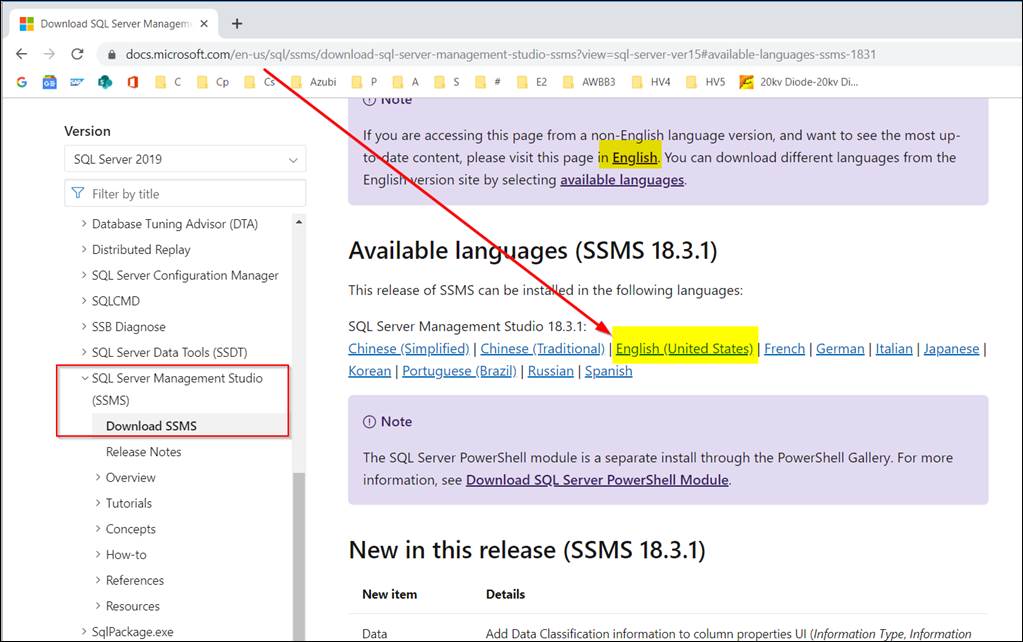Microsoft sql 2018 server management studio: SQL Server Downloads | Microsoft
Содержание
SQL Server Management Studio (SSMS) 18.0 выпущена для общего доступа
7 минут чтения
Когда я присоединился к команде SQL Tools в качестве менеджера по программированию в октябре 2018 года, моей первоочередной задачей был выпуск SQL Server Management Studio (SSMS) 18. Я ожидал немалого объема работы, но не осознавал, насколько сложным процесс был бы. Спустя 6 месяцев, пройдя несколько внутренних проверок, таких как доступность, конфиденциальность, безопасность, соответствие и т. д. среди многих других, и после 5 предварительных просмотров, я очень рад сообщить, что SSMS 18 теперь общедоступна. Вы можете скачать SQL Server Management Studio 18 уже сегодня.
Это был долгий путь. Мы несколько раз были очень близки к тому, чтобы выпустить релиз, пока в последнюю минуту не появился какой-то блокировщик кораблей, и нам не пришлось спасаться. В идеале мы хотим выпустить продукт, который лучше, чем версия, которую он заменяет. 🙂
🙂
Моя работа еще не закончена, а только началась. Мы продолжим добавлять интересные функции как в SQL Server Management Studio, так и в Azure Data Studio по мере необходимости.
Кто-то из вас следил за путешествием, а кто-то нет. Для полноты картины, а также чтобы отметить всю фантастическую работу, проделанную командой SSMS, я хотел бы выделить все интересные вещи, которые мы представили вам во всех предварительных выпусках, включая пошаговую работу между Preview 7 и Г.А. Вы также можете ознакомиться со всеми подробностями в полных примечаниях к выпуску SQL Server Management Studio 18.
Улучшения SQL Server Management Studio
- Меньший размер загружаемого файла — Мы взяли SSMS 18 на диету и уменьшили ее вдвое по сравнению с SSMS 17.x.
- Обновленная изолированная оболочка Visual Studio 2017 . Мы взяли последнюю оболочку из Visual Studio (VS), которая разблокирует все исправления специальных возможностей, которые заканчиваются как в SSMS, так и в VS, а также последние исправления безопасности, которые вошли в VS.

- SSMS можно установить в пользовательскую папку — Это давний запрос. С SSMS 18 вы можете установить SSMS в любую папку, и этот параметр доступен как из командной строки, так и из пользовательского интерфейса установки.
- SSMS позволяет устанавливать на языке, отличном от языка ОС — теперь вы можете, например, установить немецкий язык SSMS на французской Windows (Примечание: если язык ОС не соответствует языку SSMS, пользователю необходимо изменить язык в Инструменты | Параметры | Международные настройки).
- SSMS поставляется с драйвером MS Object Linking and Embedding Database (OLEDB)
- Поддержка SQL 2019 — это первый выпуск SSMS, который будет полностью поддерживать SQL Server 2019 (уровень совместимости 150).
- Улучшенная поддержка базы данных SQL Azure
- Свойства базы данных SLO/Edition/MaxSize теперь принимают настраиваемые имена, что упрощает поддержку будущих выпусков баз данных Azure SQL
- Поддержка недавно добавленных виртуальных ядер SKU
- Объекты управления SQL Server
- Расширить поддержку объектов управления SQL Server (SMO) для возобновляемого создания индекса
- Открыты новые свойства объектов конфигурации/сервера/базы данных
- Поддержка разрешений «чтение-запись» для классификации данных
- И многое другое
- Интеграция SSMS/Azure Data Studio — я напишу отдельную запись в блоге о нашей истории SSMS + Azure Data Studio (ADS), но в двух словах подумайте об этих двух инструментах не как о отдельных инструментах, выполняющих разные задачи, а как о один интегрированный инструмент.
 В каждый инструмент встроены различные возможности, и его можно без проблем запускать из другого. Например, Блокноты — очень классная функция, встроенная в ADS. Пользователи SSMS могут просто щелкнуть правой кнопкой мыши базу данных > Azure Data Studio > Новая записная книжка.
В каждый инструмент встроены различные возможности, и его можно без проблем запускать из другого. Например, Блокноты — очень классная функция, встроенная в ADS. Пользователи SSMS могут просто щелкнуть правой кнопкой мыши базу данных > Azure Data Studio > Новая записная книжка.- Запуск Azure Data Studio из инструментов или обозревателя объектов
- Щелкните правой кнопкой мыши базу данных, чтобы запустить новый запрос или новую записную книжку в Azure Data Studio
.
- Общие обновления :
- Опубликован параметр конфигурации AUTOGROW_ALL_FILES для файловых групп в SSMS.
- Из графического интерфейса SSMS удалены параметры «облегченного объединения» и «повышения приоритета». Пользователи по-прежнему могут включать/отключать их с помощью sp_configure.
- Новое диалоговое окно «Правило брандмауэра» теперь позволяет пользователю указать имя правила вместо автоматического создания его от имени пользователя.

- Улучшена поддержка систем с несколькими мониторами благодаря тому, что диалоговые окна и окна появляются на ожидаемом мониторе.
- Открыта конфигурация сервера «резервная контрольная сумма по умолчанию» на новой странице Параметры базы данных диалогового окна свойств сервера .
- Предоставлено Максимальный размер файлов журнала ошибок до Настройка журналов ошибок SQL Server .
- Добавлен параметр «Мигрировать в Azure » в меню «Инструменты». Мы интегрировали Помощник по миграции базы данных и Службу миграции базы данных Azure, чтобы обеспечить быстрый и простой доступ и ускорить миграцию в Azure.
- ССМС | Сценарий объекта
- Добавлены новые пункты меню для «СОЗДАТЬ ИЛИ ИЗМЕНИТЬ» при создании сценариев объектов.
- ССМС | ШоуПлан
- Добавлено фактическое прошедшее время, фактические и расчетные строки в узле оператора ShowPlan, если они доступны.
 Это сделает фактический план согласованным с планом Live Query Stats.
Это сделает фактический план согласованным с планом Live Query Stats. - Добавлена логика для отображения оператора материализатора (внешний выбор).
- Добавлен новый атрибут showplan BatchModeOnRowStoreUsed, позволяющий легко идентифицировать запросы, использующие сканирование в пакетном режиме для хранилищ строк. Каждый раз, когда запрос выполняет сканирование в пакетном режиме для хранилищ строк, к элементу StmtSimple добавляется новый атрибут (BatchModeOnRowStoreUsed=»true»).
- В LocalCube RelOp добавлена поддержка showplan для DW ROLLUP и CUBE.
- Добавлено фактическое прошедшее время, фактические и расчетные строки в узле оператора ShowPlan, если они доступны.
- ССМС | Обновление уровня совместимости базы данных — добавлен новый параметр в разделе <Имя базы данных> -> Задачи -> Обновление базы данных. Это запустит новый помощник по настройке запросов (QTA), который поможет пользователю выполнить следующие действия:
- Сбор базовых показателей производительности перед обновлением уровня совместимости базы данных.

- Обновление до желаемого уровня совместимости базы данных.
- Повторный сбор данных о производительности для той же рабочей нагрузки.
- Обнаружение снижения рабочей нагрузки и предоставление проверенных рекомендаций по повышению производительности рабочей нагрузки.
- Сбор базовых показателей производительности перед обновлением уровня совместимости базы данных.
- ССМС | Хранилище запросов
- Добавлен новый отчет статистики ожидания запросов
- Файлы аудита
- Метод проверки подлинности изменен с ключа учетной записи хранения на проверку подлинности на основе Azure AD.
- Обновлен список известных действий аудита, чтобы включить ОГРАНИЧЕНИЕ ФУНКЦИИ ДОБАВИТЬ/ИЗМЕНИТЬ ГРУППУ/УДАЛИТЬ.
- Службы интеграции SQL Server
- Добавлена поддержка, позволяющая клиентам планировать пакеты служб SQL Server Integration Services (SSIS) в Azure-SSIS IR, которые находятся в облаке Azure для государственных организаций.

- При подключении к базе данных SQL Azure или управляемому экземпляру вы можете подключиться к ней, используя «
» в качестве исходной базы данных. - Добавлен новый элемент записи «Попробуйте SSIS в фабрике данных Azure» в узле «Каталоги служб интеграции», который можно использовать для запуска мастера создания среды выполнения интеграции и быстрого создания среды выполнения интеграции Azure-SSIS.
- ISDeploymentWizard теперь поддерживает проверку подлинности SQL, встроенную проверку подлинности Azure Active Directory и проверку подлинности с помощью пароля Azure Active Directory в режиме командной строки.
- теперь поддерживает создание и развертывание в среде выполнения интеграции SSIS фабрики данных Azure.
Мастер развертывания
- Добавлена поддержка, позволяющая клиентам планировать пакеты служб SQL Server Integration Services (SSIS) в Azure-SSIS IR, которые находятся в облаке Azure для государственных организаций.
- Классификация данных
- Реорганизовано меню задач классификации данных путем добавления подменю в меню задач базы данных и добавления параметра для открытия отчета из меню без предварительного открытия окна классификации данных.

- Добавлен новый пункт меню «Отчет о классификации» во всплывающее меню «Классификация данных».
- Реорганизовано меню задач классификации данных путем добавления подменю в меню задач базы данных и добавления параметра для открытия отчета из меню без предварительного открытия окна классификации данных.
- Оценка уязвимости
- Включено меню задач оценки уязвимостей в хранилище данных SQL Azure (DW).
- Оценка уязвимостей теперь поддерживает Azure SQL DW.
- Добавлена новая функция экспорта для экспорта результатов сканирования оценки уязвимостей в Excel.
- Всегда шифруется
- Флажок Enable Always Encrypted на новой вкладке Always Encrypted в диалоговом окне Connect to Server теперь предоставляет простой способ включения/отключения Always Encrypted для подключения к базе данных.
- Always Encrypted с безопасными анклавами
- Внесено несколько улучшений для поддержки Always Encrypted с безопасными анклавами в предварительной версии SQL Server 2019. Дополнительные сведения см. в разделе Always Encrypted с безопасными анклавами.

- Внесено несколько улучшений для поддержки Always Encrypted с безопасными анклавами в предварительной версии SQL Server 2019. Дополнительные сведения см. в разделе Always Encrypted с безопасными анклавами.
- Миграция параметров SSMS (от 17.x и старше 18.0 Preview — однократный перенос параметров из предыдущей версии SSMS в SSMS 18).
- Мастер импорта плоских файлов
- Добавлена логика для уведомления пользователя о том, что импорт мог привести к переименованию
- Мастер приложений уровня данных
- Подставка для графических таблиц
- Управляемый экземпляр Azure SQL
- Добавлены новые учетные записи AAD в качестве нового типа входа в SMO и SSMS при подключении к Управляемому экземпляру Azure SQL.
И это еще не все, что проделала команда. Дополнительные сведения можно найти в примечаниях к выпуску SSMS 18.
В дополнение ко всем функциям мы также проделали огромную работу по улучшению существующих функций. Мы исправили несколько проблем в следующих областях:
- Общие сбои/зависания
- Редактор SSMS
- Исследователь объектов
- Средство просмотра справки
- Сценарий объекта
- Настольный конструктор
- СМО
- Аналитические услуги
- Услуги по интеграции
- Мастер импорта плоских файлов
- Всегда в сети AG
- Классификация данных
- Резервное копирование/восстановление/подключение/отключение БД
- Монитор активности
- Поддержка управляемого экземпляра в SSMS
- База данных SQL Azure
- Запрос хранилища данных
- Таблица результатов
- Профилировщик XEvent
- Мастер копирования базы данных
- ПоказатьПлан
- Маскировка данных
Полный список исправлений см. в примечаниях к выпуску SSMS 18.
в примечаниях к выпуску SSMS 18.
В процессе нам также пришлось принять несколько непростых решений о прекращении поддержки/удалении некоторых функций и инструментов, в том числе:
- Отладчик T-SQL
- Схемы базы данных
Следующие средства больше не устанавливаются вместе с SSMS:
- Osql.exe
- Драплей.exe
- SQLDiag.exe
- SBDiagnose.exe
- Средства диспетчера конфигурации — Диспетчер конфигурации SQL Server и диспетчер конфигурации сервера отчетов больше не являются частью установки SSMS.
- Стандартные политики DMF — Политики больше не устанавливаются с SSMS. Они будут перемещены на GitHub. Пользователи смогут вносить свой вклад и загружать/устанавливать их, если захотят.
- Параметр командной строки -P удален — из соображений безопасности параметр для указания паролей в открытом виде в командной строке был удален.
- Создание сценариев | Публикация в веб-службе удалена — эта (устаревшая) функция была удалена из пользовательского интерфейса SSMS.

- Удалена функция маскирования статических данных (предварительная версия) . Хотя эта функция была доступна в предыдущих предварительных версиях, к сожалению, она не вошла в общедоступную версию SSMS.
Как и в любом программном продукте, у нас также есть некоторые известные проблемы. Они описаны в примечаниях к выпуску SSMS 18.
Если у вас есть предыдущая версия предварительной версии SSMS 18.0, вам необходимо сначала удалить ее.
Политика поддержки
Я также хотел бы напомнить нашим пользователям, что с общедоступностью SQL Server Management Studio 18 любые предыдущие версии SSMS перестанут поддерживаться в соответствии с нашей политикой поддержки. Я настоятельно рекомендую вам обновиться до SSMS 18 и наслаждаться всеми преимуществами, которые она приносит. SSMS также можно обновить через службы обновления Windows Server (WSUS), поэтому, если вы работаете в организации, которая не разрешает прямую загрузку, вы можете получить обновление через WSUS.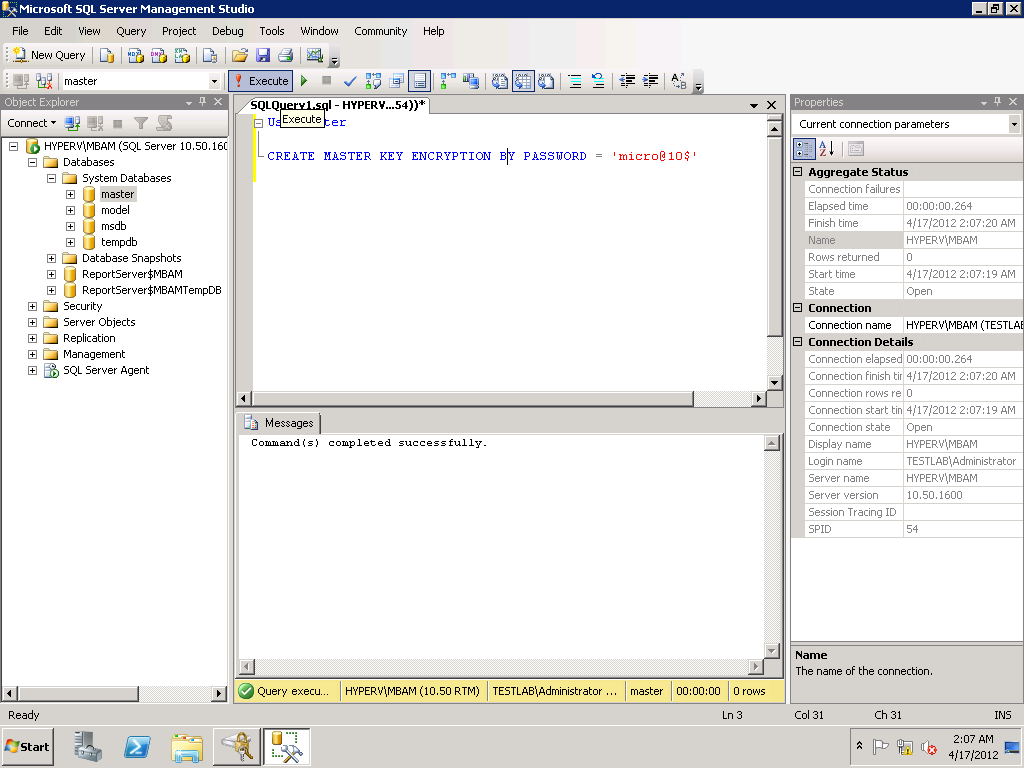
Мы будем рады услышать от вас любые вопросы, комментарии или предложения по функциям.
Общий обзор Microsoft SQL Server Management Studio (SSMS)
SQL Server Management Studio или SSMS, пожалуй, самый известный продукт для управления серверами Microsoft SQL Server и любой инфраструктурой SQL. Многие эксперты считают его самым полезным инструментом управления из всех.
SSMS является выбором по умолчанию для всех задач, связанных с Microsoft SQL Server. Это позволяет пользователям не только создавать базы данных и их элементы, но и писать SQL-запросы любой сложности быстрее и проще. Набор мощных многофункциональных графических инструментов и редакторов сценариев демонстрирует высокую производительность при управлении всеми процедурами, связанными с базами данных. Кроме того, все эти инструменты и функции доступны из коробки.
Учитывая тот факт, что это бесплатное и простое в использовании решение, оно стало незаменимым для специалистов, работающих с базами данных SQL, таких как разработчики, администраторы и аналитики, а также инженеров DevOps баз данных и специалистов по безопасности.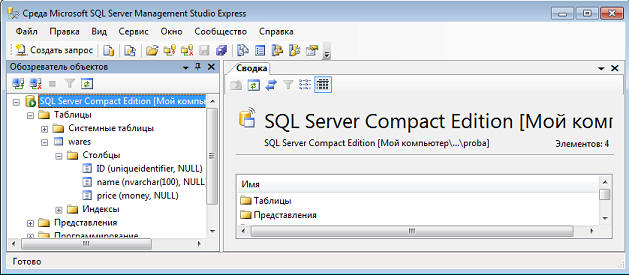 Несмотря на другие профессиональные инструменты, MS SQL Management Studio остается ведущим инструментом на рынке.
Несмотря на другие профессиональные инструменты, MS SQL Management Studio остается ведущим инструментом на рынке.
Загрузка и установка SSMS
Для установки SSMS и правильной работы с ней необходим двухъядерный процессор x86 (Intel, AMD) с тактовой частотой 1,8 ГГц или выше. Минимальный объем оперативной памяти составляет 2 ГБ (2,5 ГБ, если вы запускаете его на виртуальной машине), но оптимальным будет 4 ГБ. Для места на жестком диске вам потребуется не менее 2 ГБ свободного места (чем больше, тем лучше: до 10 ГБ).
Поддерживаемые операционные системы: линейка Windows Server с 2008 R2 по 2019 (все 64-разрядные), ОС Windows 8.1 (64-разрядная) и Windows 10 (64-разрядная, версия 1607 или выше).
SSMS совместима только с Windows. Если вам нужно запустить MS SQL Studio на другой ОС, такой как macOS или Linux, вам придется использовать другой продукт Microsoft — Azure Data Studio.
Последняя версия SSMS вместе с примечаниями к выпуску всегда доступна на официальной странице загрузки Microsoft.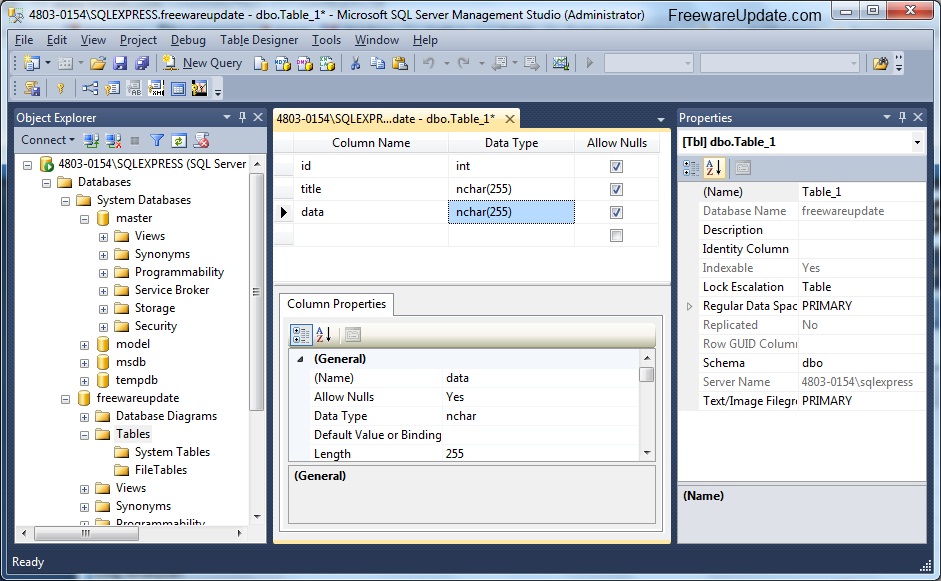
Загрузите установочный файл и запустите его, чтобы начать установку. Обратите внимание, что он будет отображать место по умолчанию для установки программного обеспечения. Здесь вы можете принять его или нажать Изменить и указать новый путь.
Нажимая Установить , вы принимаете условия лицензионного соглашения.
После этого начинается процесс установки.
После успешного завершения установки вы получите уведомление.
Существует еще один способ установки SQL Server Studio , через интерфейс командной строки . Процесс выполняется в фоновом режиме, и пользователь не получает никаких подсказок графического интерфейса.
Если этот метод вам больше подходит, запустите командную строку с повышенными разрешениями и введите следующую команду:
start "" /w <путь, где находится файл SSMS-ENU.exe> /Quiet SSMSInstallRoot=<путь, где вы хотите установить SSMS>
Если в процессе установки произойдет какой-либо сбой или ошибка, данные будут сохранены в файле журнала в папке %TEMP%\SSMSSetup.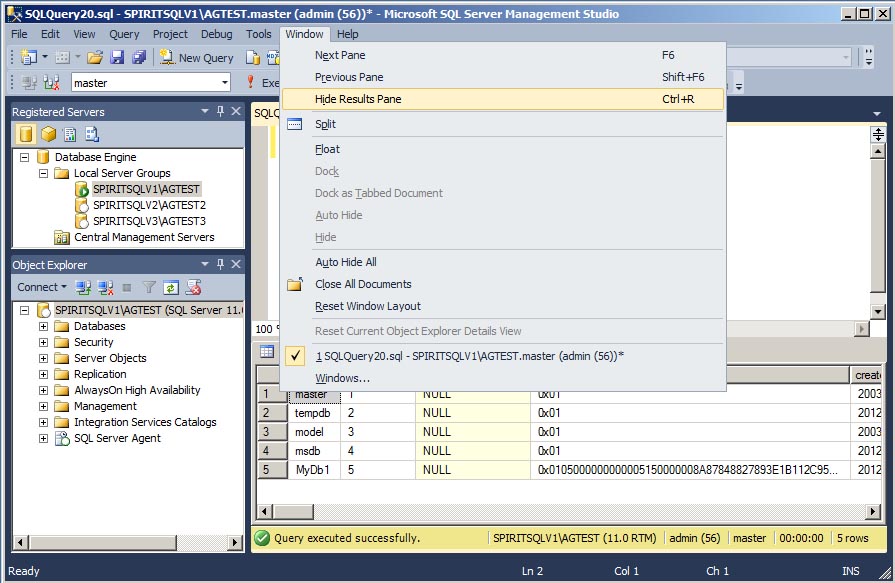
После успешной установки запустите SQL Server Management Studio из меню «Пуск»:
При первом запуске продукта мы получаем экран с предложением подключиться к SQL Server. Это первый шаг, который необходимо выполнить для настройки MS SQL Management Studio:
- Определите тип сервера
- Установите имя сервера
- Укажите тип аутентификации
- Укажите имя пользователя и пароль
- Нажмите «Подключиться»
Вы можете сохранить имя пользователя и пароль. Поэтому в следующий раз, когда вы подключитесь к тому же экземпляру SQL Server, вам не нужно будет вводить их снова.
Примечание : SQL Server Management Studio может подключаться к другим компонентам SQL Server, таким как службы Analysis Services (SSAS), службы интеграции (SSIS) и службы отчетов (SSRS). Эта функциональность удобна, так как позволяет пользователям применять SSMS в следующих случаях:
- Управление объектами служб Analysis Services
- Запись и сохранение сценариев служб Analysis Services в MDX, DMX и XMLA
- Управление пакетами — импорт, экспорт, мониторинг, обновление и организация их в папки
- Управление ролями и заданиями
- Администрирование сервера, баз данных и т.
 д.
д.
Возможности SQL Server Management Studio
В нашем обзоре мы остановимся на наиболее известных инструментах и параметрах SSMS для управления SQL Server:
- Object Explorer
- Query Editor
- Template Explorer
- Query Execution Plan
- Table Designer
- Database Designer
- Query and View Designer
- Generate and Publish Scripts Wizard
- Backup and Restore
- SQL Server Security Management
- Activity Monitor
- XEvent Profiler
Object Explorer
Object Explorer — наиболее часто используемая функция в SQL Server Management Studio. Object Explorer имеет пользовательский интерфейс, предлагающий удобное иерархическое представление объектов сервера, аналогично проводнику Windows с его системой папок, подпапок, файлов и т. д.
Среди множества полезных опций он позволяет выполнять следующие действия:
- Поиск определенного объекта
- Просмотр и редактирование свойств объекта
- Управление объектами, представленными в виде узлов
- Запуск пользовательских отчетов
7
9 Редактор запросов
Основными задачами SQL Server Management Studio являются написание, выполнение и отладка кода T-SQL.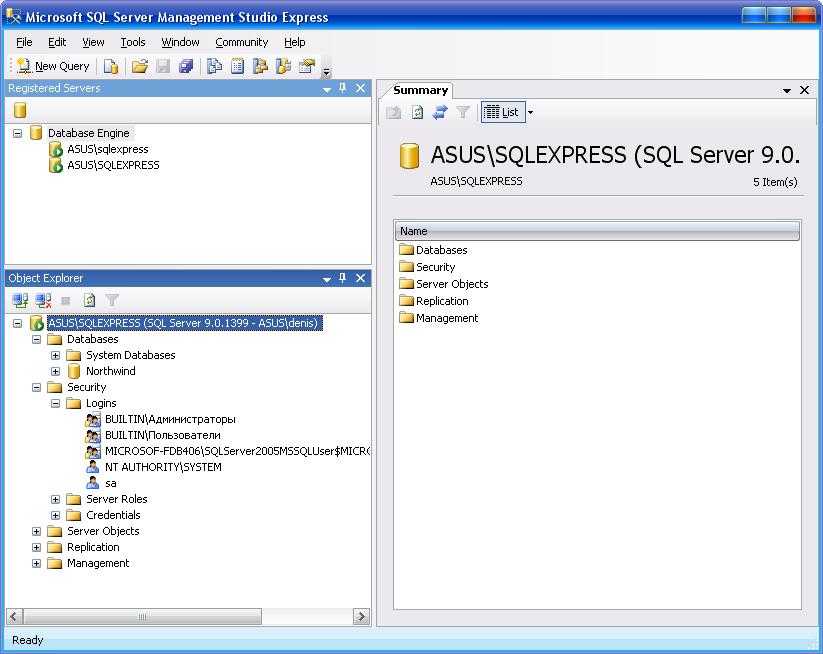 Для реализации этих функций SSMS предоставляет расширенный редактор запросов SQL с поддержкой IntelliSense. Оснащенный этой технологией, инструмент может автоматически дополнять код. Это означает, что как только вы начинаете писать код, программа предлагает варианты, чтобы закончить строку. Это помогает ускорить процесс написания кода и сделать его более точным.
Для реализации этих функций SSMS предоставляет расширенный редактор запросов SQL с поддержкой IntelliSense. Оснащенный этой технологией, инструмент может автоматически дополнять код. Это означает, что как только вы начинаете писать код, программа предлагает варианты, чтобы закончить строку. Это помогает ускорить процесс написания кода и сделать его более точным.
В редакторе запросов SSMS есть еще много полезных опций:
- Создание сценариев с помощью операторов T-SQL и XQuery
- Редактор сценариев SQLCMD
- Редакторы MDX, DMX и XML/A
- Форматирование кода, включая подсветку синтаксиса
- Отладка кода
- Комментирование и раскомментирование выбранных строк
- Нумерация строк кода
- Перетаскивание текста
- Выполнение выбранного кода
- Получение результатов запроса в виде текста
- Сохранение результатов в файл.
- Закладки. триггеры, статистика и функции). Кроме того, есть шаблоны для задач управления SQL Server.
 Их можно использовать для создания расширенных свойств, связанных серверов, имен входа, пользователей, ролей и служб Analysis Services.
Их можно использовать для создания расширенных свойств, связанных серверов, имен входа, пользователей, ролей и служб Analysis Services.В обозревателе шаблонов имеется большая коллекция готовых шаблонов. Обратитесь к любому такому файлу и используйте код в редакторе с множеством параметров настройки. Кроме того, вы можете создавать собственные шаблоны кода. Все такие скрипты организованы в папки, поэтому вам придется либо взять существующие папки, либо разработать новую структуру папок.
План выполнения запроса
План выполнения запроса — это последовательность операций на сервере SQL, которые вы выполняете для получения результата запроса SQL. Прежде чем сервер выполнит SQL-запрос, он должен проанализировать инструкции и определить наиболее эффективный способ выполнения. Для этого он использует компонент Query Optimizer. Его входными данными является сам план выполнения запроса.
В SQL Server Management Studio можно просмотреть план выполнения запроса и определить наиболее ресурсоемкие операции.
 Затем вы можете настроить запрос для достижения оптимальных результатов.
Затем вы можете настроить запрос для достижения оптимальных результатов.Дизайнер таблиц
Этот визуальный инструмент позволяет пользователям создавать и визуализировать таблицы в базе данных. Table Designer позволяет создавать, редактировать и удалять как таблицы, так и их компоненты (столбцы, индексы, ключи, отношения и ограничения). Главное преимущество в том, что все эти задачи вы можете выполнять в визуальном режиме, без ручного набора кода SQL.
Конструктор баз данных
Конструктор баз данных — еще один визуальный инструмент, который помогает в разработке баз данных и их компонентов. Он визуализирует каждую базу данных с таблицами, столбцами, ограничениями и зависимостями. Точно так же вы можете создавать и редактировать базы данных с помощью диаграмм. С SQL Server Studio можно работать как с одной, так и с несколькими диаграммами — их может быть сколько угодно. Кроме того, каждая база данных может быть частью нескольких диаграмм.
 Таким образом, вы можете сосредоточиться на различных аспектах базы данных.
Таким образом, вы можете сосредоточиться на различных аспектах базы данных.Конструктор запросов и представлений
Конструктор запросов и представлений позволяет пользователям разрабатывать запросы и представления. Существенным плюсом является то, что вы можете создавать запросы к базе данных только с помощью мыши — нет необходимости писать код вручную. Дизайнер также позволяет выбрать конкретный SQL-запрос и создать аналогичный в Редакторе.
Мастер создания и публикации сценариев
Эта функция создает определенные сценарии, которые могут выполняться на других экземплярах SQL Server. По сути, вы можете сгенерировать сценарий создания объекта базы данных, а затем использовать этот сценарий на другом экземпляре для создания того же объекта.
Мастер также выполняет задачу публикации содержимого базы данных в веб-службе. Скрипты могут быть предназначены для всей базы данных или только для отдельных объектов. Таким образом, вы можете восстанавливать объекты или делиться скриптом с коллегами для объединения объектов.

Резервное копирование и восстановление
Графический интерфейс SQL Server Management Studio упрощает задачи резервного копирования и восстановления баз данных. Необходимые параметры для каждой базы данных предусмотрены в контекстном меню обозревателя объектов.
Управление безопасностью SQL Server
Помимо разработки и выполнения кода T-SQL, SSMS может управлять самим SQL Server. В частности, речь идет о безопасности SQL Server.
Диспетчер безопасности SSMS может создавать имена пользователей и пользователей базы данных и настраивать их права доступа. В разделе «Безопасность» доступны необходимые опции как для всего SQL Server, так и для отдельных баз данных.
Монитор активности
Инструмент отображает текущие данные и процессы SQL Server. С помощью Activity Monitor пользователи могут отслеживать действия сервера, такие как выполнение SQL-запросов и инструкций, проверять подключенных пользователей, просматривать ввод и вывод данных, а также проверять самые последние и текущие ресурсоемкие запросы и т.
 д.
д.Профилировщик XEvent
Профилировщик XEvent — это компонент SSMS, обеспечивающий быстрый доступ к потоковому представлению диагностических событий в SQL Server в реальном времени. Одним из его преимуществ является то, что сеанс базы данных менее навязчив, поэтому вы можете отлаживать события SQL Server без снижения производительности. Кроме того, он предоставляет возможность настроить вид события, подстраивая его под свои нужды.
Заключение
SQL Server Management Studio — бесспорный лидер, выгодно отличающийся от аналогичных продуктов. Его многочисленные функции позволяют выполнять ряд задач, связанных с базами данных, и, более того, они доступны бесплатно из коробки. Они облегчают задачи и помогают специалистам экономить свое время и работать более эффективно.
Тем не менее, это не означает, что нет возможности для улучшения. Существует множество дополнительных инструментов, надстроек и расширений, помогающих улучшить функциональность и заполнить существующие пробелы в производительности.

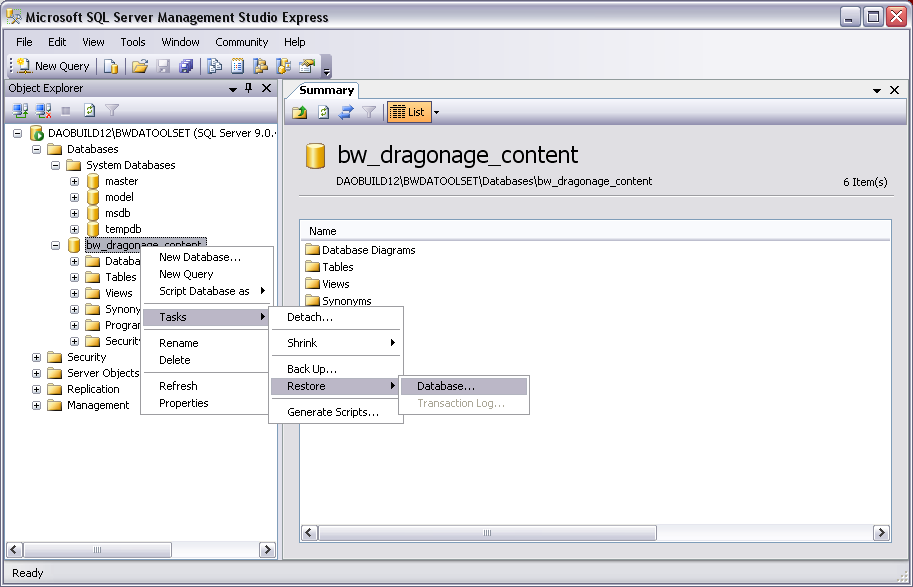
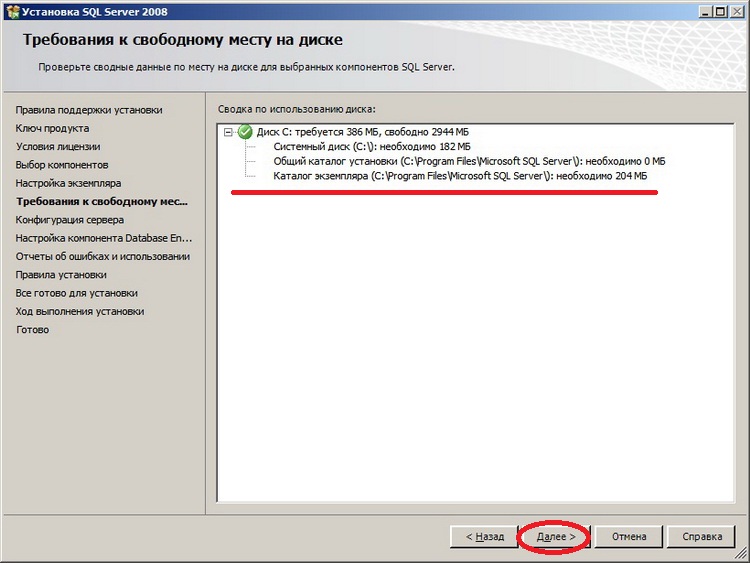 В каждый инструмент встроены различные возможности, и его можно без проблем запускать из другого. Например, Блокноты — очень классная функция, встроенная в ADS. Пользователи SSMS могут просто щелкнуть правой кнопкой мыши базу данных > Azure Data Studio > Новая записная книжка.
В каждый инструмент встроены различные возможности, и его можно без проблем запускать из другого. Например, Блокноты — очень классная функция, встроенная в ADS. Пользователи SSMS могут просто щелкнуть правой кнопкой мыши базу данных > Azure Data Studio > Новая записная книжка.
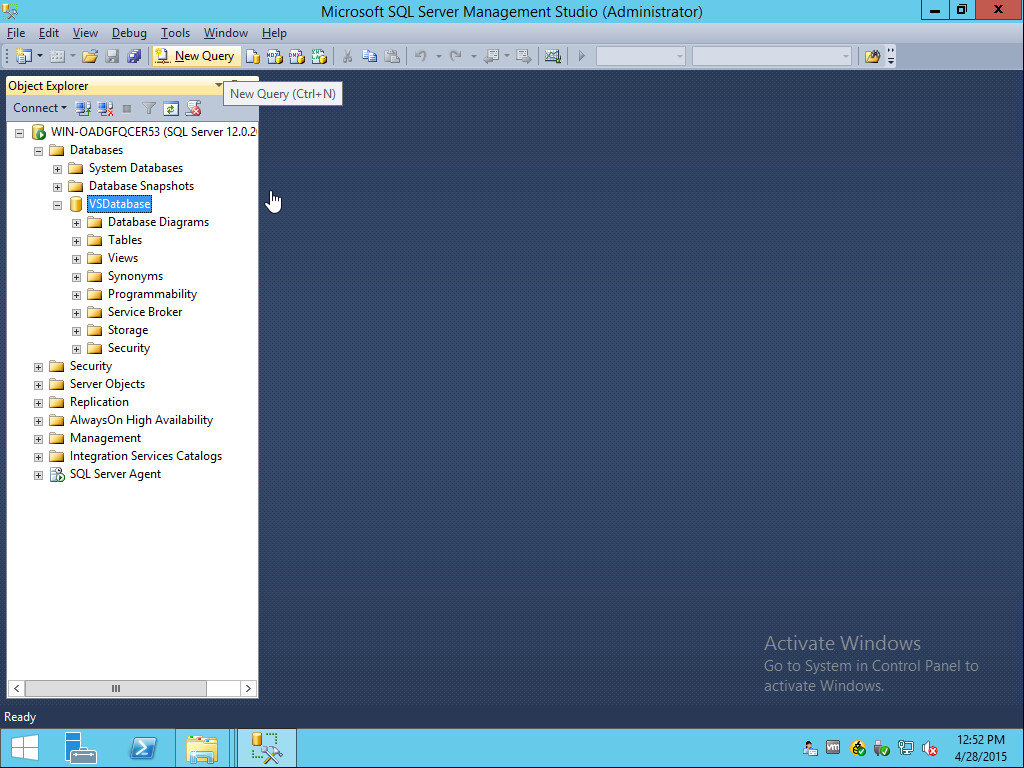 Это сделает фактический план согласованным с планом Live Query Stats.
Это сделает фактический план согласованным с планом Live Query Stats.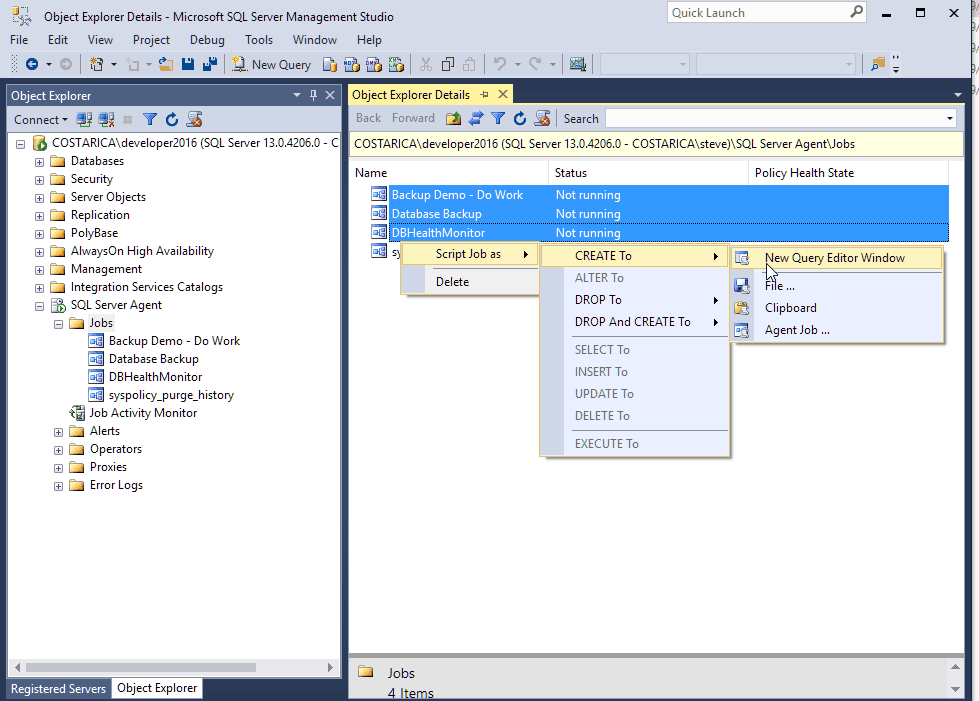
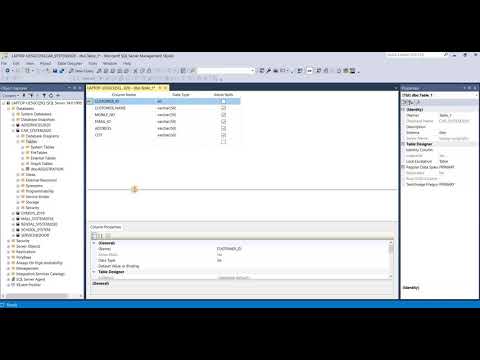
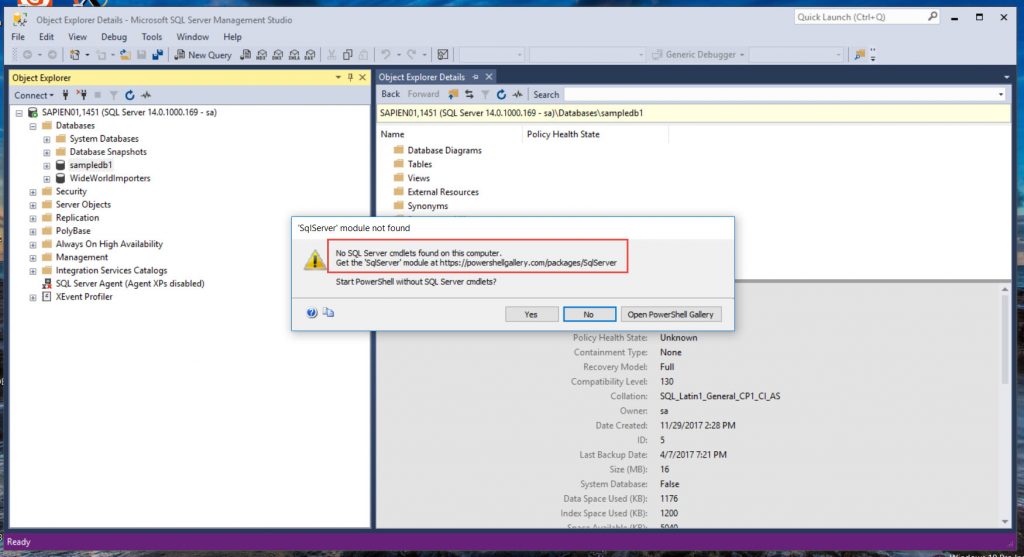
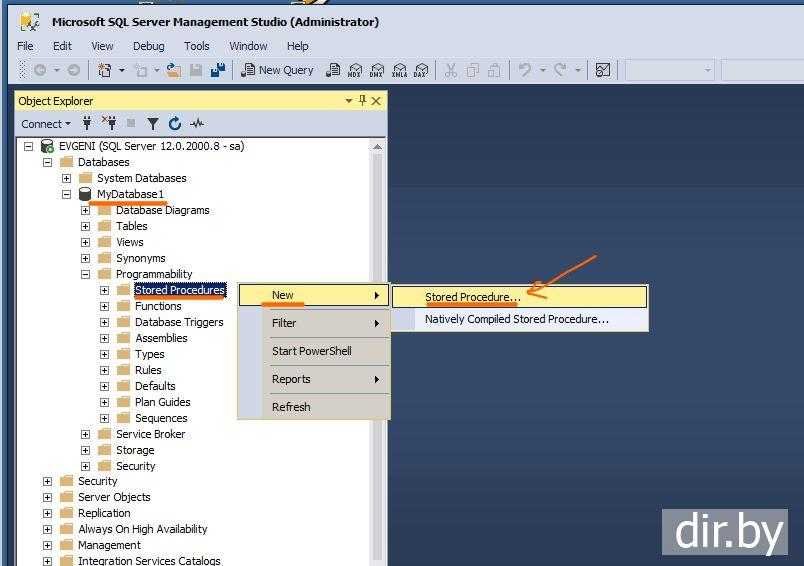
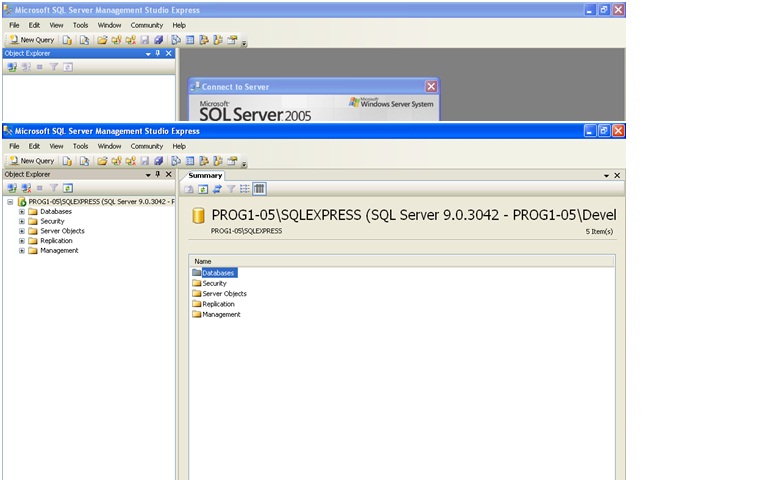
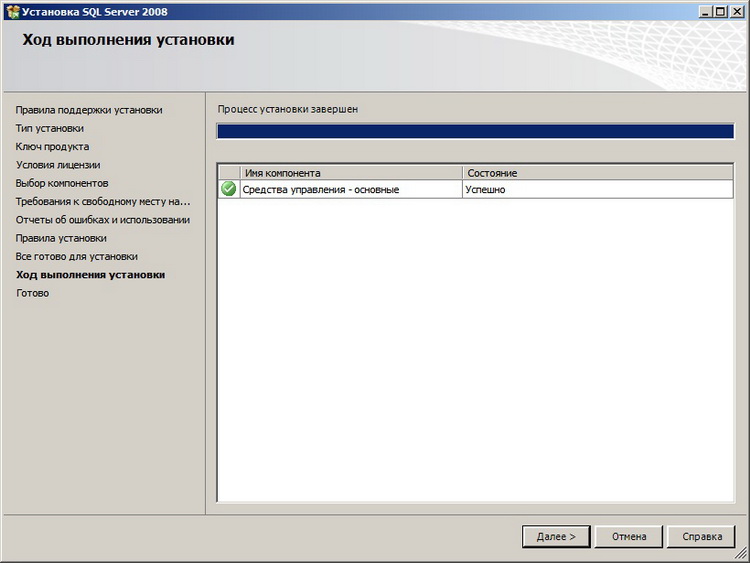 д.
д. Их можно использовать для создания расширенных свойств, связанных серверов, имен входа, пользователей, ролей и служб Analysis Services.
Их можно использовать для создания расширенных свойств, связанных серверов, имен входа, пользователей, ролей и служб Analysis Services.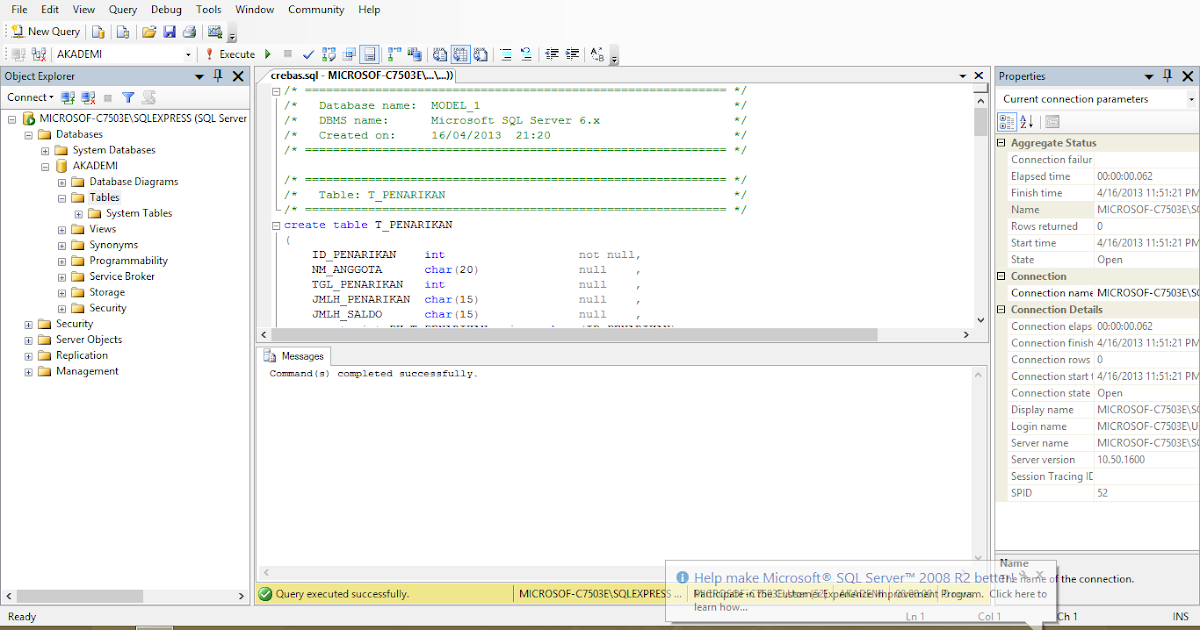 Затем вы можете настроить запрос для достижения оптимальных результатов.
Затем вы можете настроить запрос для достижения оптимальных результатов. Таким образом, вы можете сосредоточиться на различных аспектах базы данных.
Таким образом, вы можете сосредоточиться на различных аспектах базы данных.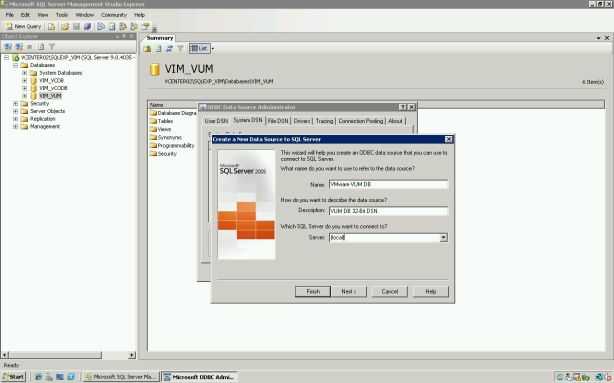
 д.
д.